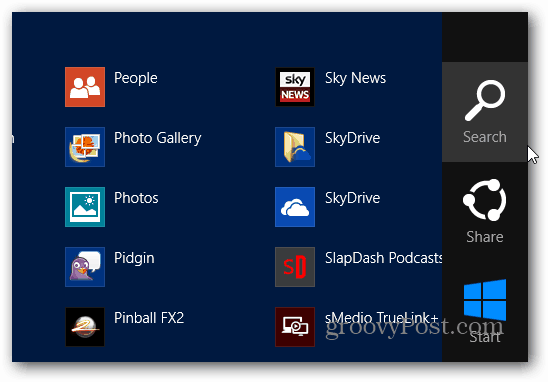Find alle apps, der er installeret på Windows 8 (Opdateret til 8.1)
Microsoft Windows 8 / / March 18, 2020
Da Microsoft har fjernet Start-menuen i Windows 8, er det en ny proces at finde alle de apps, du har installeret. Sådan gør du det på en computer eller Windows 8-tablet.
Bemærk, at denne artikel er blevet opdateret for at vise, hvordan du finder alle installerede apps på Windows 8.1, hvilket er en meget lettere proces.
Mens instruktionen til Windows 8 stadig er den samme, siden Microsoft opdaterer operativsystemet til Windows 8.1, er det blevet meget lettere at finde alle dine apps.
Fra skærmen Modern Start skal du blot klikke på pil ned-knappen, eller hvis du er på en berøringsskærm, skal du stryge fra bunden op.
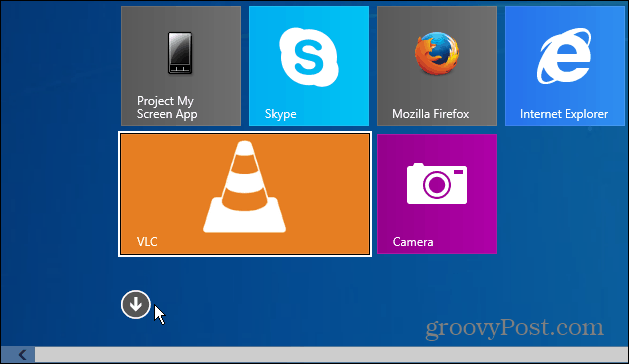
Der får du din apps liste. Og en anden ny funktion er, at du kan organisere apps efter navn, kategori, mest anvendte eller dato installeret.
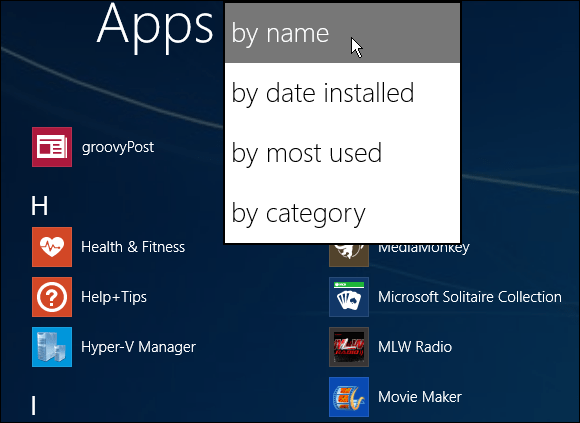
Hvis du vil have en nem måde at finde alle apps, der er installeret på Windows 8-computere, skal du trykke på Windows Key + Q ind fra enten skrivebordet eller den nye (metro) interface. Dette åbner søgefeltet og viser alle apps. Fordelen med dette er, at du nemt kan begynde at søge efter en bestemt app.
Find alle apps, der er installeret i Windows 8
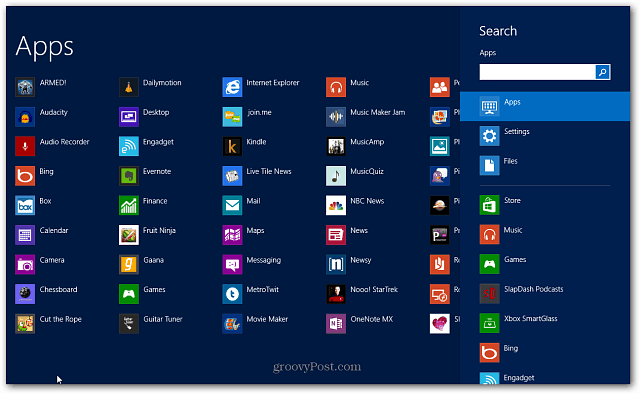
Eller højreklik på et tomt område på startskærmen og klik derefter på Alle apps nederst. Hvis du bruger en berøringsskærm, skal du stryge fra bunden og op for at se Alle apps og trykke på den.
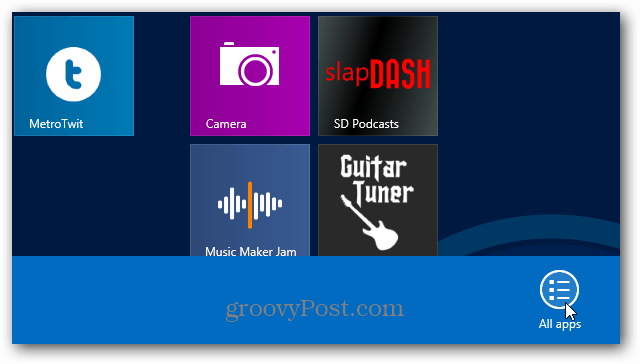
Dette viser alle apps, og du skal trykke på Windows Key + Q at bruge søgning.
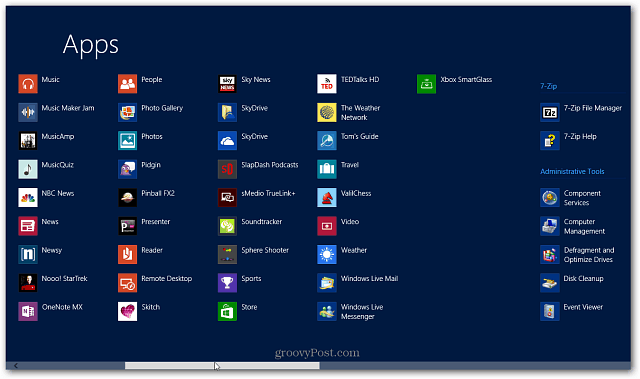
Eller på en berøringsskærm skal du stryge fra højre side af skærmen til venstre for at få Charms op, og tryk så på søgning.